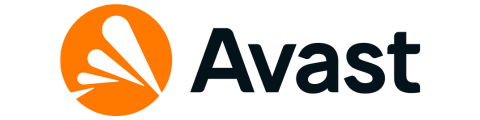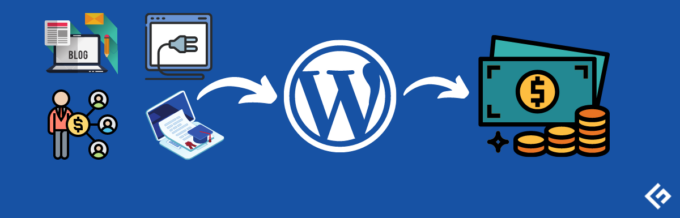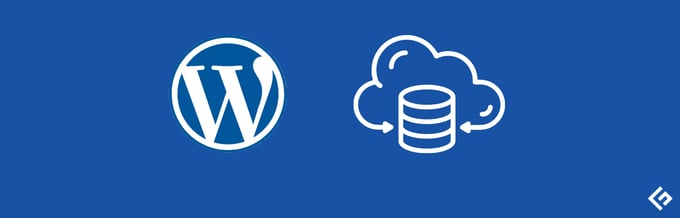Si votre site Web fonctionne sur WordPress, vous souhaiterez peut-être personnaliser son apparence et améliorer sa convivialité. L'une des options disponibles est de changer les polices. Si vous utilisez les thèmes fournis dans le répertoire WordPress, votre site Web choisit les tailles de police et les couleurs par défaut définies par le concepteur.
Cependant, vous n'êtes pas obligé de vous en tenir aux valeurs par défaut. Changer les polices de votre Thème WordPress peut garantir que les clients reçoivent les informations comme prévu et sont également captivés par la conception de votre site. Cet article explorera les différentes approches pour changer les polices de votre site WordPress.
Importance de la typographie et de la personnalisation des polices dans WordPress

- Différenciation et unicité : Avez-vous déjà vu un site Web et vous êtes-vous dit : « Cela vous semble familier » ? Même si la plupart des sites Web utilisent des thèmes du répertoire WordPress, vous pouvez rendre votre site Web unique en modifiant la taille et les couleurs de la police.
- Hiérarchie et emphase : Vous pouvez établir ce qui précède l'autre grâce à la différenciation des polices. Par exemple, vous pouvez avoir des polices plus grandes dans les H1 et des plus petites dans les H2.
- Cohérence et professionnalisme : Vous pouvez donner à votre site WordPress un aspect soigné lorsque vous utilisez une police cohérente partout. Vous pouvez également modifier la couleur de la police pour la fondre avec les couleurs de votre marque.
- Accessibilité: La modification de la police de votre site ou de vos pages peut faciliter la lecture du contenu de votre site pour les utilisateurs ayant une déficience visuelle ou d'autres handicaps.
Rôle du CSS dans la personnalisation des polices
WordPress est créé à l'aide de PHP, MySQL, HTML, CSS et JavaScript. Chaque thème WordPress a un style.css qui contrôle la mise en page visuelle et la conception des sites Web. Vous pouvez ainsi implémenter les changements de police que vous souhaitez dans votre site WordPress à l'aide de ce fichier.
CSS vous permet de modifier des éléments tels que la famille de polices, la taille, la couleur et l'espacement sur votre site WordPress. Des connaissances de base en CSS sont nécessaires pour mettre en œuvre de tels changements. Cependant, vous pouvez toujours utiliser des plugins si vous ne souhaitez pas écrire de code CSS.
Maintenant, nous explorons quelques approches pour changer les polices dans WordPress.
WordPress Customizer
C'est l'un des moyens les plus simples de changer les polices de votre site WordPress. Presque tous les thèmes conçus selon les normes WordPress ont des fonctionnalités intégrées qui vous permettent de modifier les polices, la couleur et la taille de la police en quelques clics.
Certains thèmes vous permettront d'utiliser l'option de personnalisation WordPress. D'autre part, certains ont des options limitées, vous obligeant à explorer les autres options que nous explorerons dans les autres approches.
Assurez-vous que vous êtes connecté à votre WordPress, puis suivez ces étapes ;
- Sur le côté gauche de votre tableau de bord, cliquez sur le menu déroulant et sélectionnez "Apparence".

- Cliquez sur «Personnaliser».

NB : L'apparence de votre site WordPress peut être différente selon le thème que vous utilisez. Pour mon cas, j'utilise le 'GeneratePress Child Developer Theme'.
- Lorsque je clique sur « Personnaliser », j'obtiens un menu déroulant dans lequel je sélectionne « Typographie »

- Vous pouvez maintenant personnaliser votre site en fonction de vos besoins.

Par exemple, je peux sélectionner le "Corps" qui modifie les "Polices système". La valeur par défaut est "System Stack" et je peux en sélectionner une qui correspond à mes besoins dans le menu déroulant.

Theme Editor
La fonction d'éditeur de thème vous permet d'éditer les différents fichiers d'un thème WordPress. Nous nous concentrerons sur le fichier style.css car il vous permet de personnaliser les polices.
Les étapes exactes à suivre peuvent différer selon le thème que vous utilisez. J'utilise toujours "GP Developer Child Theme" à des fins de démonstration.
Vous pouvez suivre ces étapes ;
- Dans votre « Menu », cliquez sur « Apparence » puis sur « Éditeur de fichiers thématiques »

- L'étape ci-dessus ouvrira le fichier style.css où vous pourrez ajouter vos styles préférés.

Par exemple, si vous voulez changer la police de tout votre site en italique, vous pouvez avoir ce code ;
/* Change Font to Italics */
body {
font-style: italic;
}Vous pouvez également opter pour l'éditeur CSS intégré pour effectuer vos modifications. Cliquez sur l'onglet 'CSS supplémentaire' et écrivez votre code CSS.

Par exemple, vous pouvez avoir quelque chose comme ça ;

Cliquez sur le bouton "Publier" pour enregistrer vos modifications.
Adjust Font for Individual Pages
Cette approche vous permet de personnaliser une page individuelle ou de publier sur votre site WordPress. C'est un bon choix lorsque vous voulez qu'une certaine page se démarque des autres.
Vous pouvez utiliser cette approche pour des pages comme la "Politique de confidentialité". Par exemple, je peux changer un certain H1 dans ma page "Politique de confidentialité" pour qu'il soit de couleur verte et en italique. Pour y parvenir, je vais suivre ces étapes;
- Accédez à mon tableau de bord et cliquez sur "Toutes les pages".
- Je vais sélectionner ma page cible "Politique de confidentialité" et cliquer sur "modifier"
- Cliquez sur le "Texte" au lieu de l'onglet "Visuel" comme indiqué dans cette capture d'écran

C'est le code que j'ai ajouté;
<h1 style="font-style: italic; color: green;">Heading For Demonstration Purposes</h1>Lorsque la page est rendue, elle apparaîtra comme suit ;

Use Plugins
Si vous n'êtes pas féru de technologie ou si vous n'aimez pas coder, vous pouvez utiliser divers plugins de polices pour modifier les polices. Le processus de changement de polices variera d'un plugin à l'autre.
Pour commencer à utiliser les plugins de polices, accédez à votre tableau de bord WordPress et sélectionnez "Plugins" puis "Ajouter un nouveau".

Vous pouvez maintenant utiliser la fonction "rechercher un plugin" pour sélectionner votre plugin cible.
Ce sont quelques-uns des meilleurs que vous puissiez utiliser;
# 1. Polices de départ
Polices de départ est un plugin de polices qui vous permet d'utiliser des polices Web. La plate-forme dispose de cinq polices Web thaï-anglais prêtes à l'emploi que vous pouvez utiliser. Vous pouvez également utiliser des polices Google ou télécharger des polices personnalisées. Polices de départ est un plugin open-source et est libre d'utilisation.
# 2. Utiliser n'importe quelle police
Utiliser n'importe quelle police vous permet de télécharger des polices personnalisées sur votre site WordPress même sans connaissances CSS. Vous avez également la possibilité de choisir parmi la collection de polices prédéfinie de plus de 23,871 XNUMX. La seule exigence est que vos polices soient au format ttf, otf ou woff.
Téléchargez vos polices dans un format et le plugin générera automatiquement tous les autres formats dont il a besoin. Utiliser n'importe quelle police fonctionne sur tous les navigateurs modernes et sur différentes tailles d'écran.
# 3. Plug-in de polices
Plug-in de polices est un plugin vous permettant d'utiliser plus de 1455 polices uniques dans la bibliothèque Google Fonts. Le plugin a une fonction de prévisualisation vous permettant de prévisualiser la façon dont les polices apparaîtront sur votre site Web avant d'appliquer les modifications.
Fonts Plugin fonctionne avec n'importe quel thème WordPress et vous n'avez besoin d'aucune connaissance en codage pour commencer à l'utiliser. Si vous maîtrisez CSS, vous pouvez créer des sélecteurs personnalisés et contrôler la façon dont les polices seront affichées sur votre site WordPress.
# 4. Changeur de police MW
Les plugins que nous avons couverts jusqu'à présent se concentrent sur la modification des polices de l'ensemble du site. Cependant, vous pouvez rechercher une meilleure expérience en tant que propriétaire/concepteur de site Web. Changeur de police MW vous permet de modifier les polices de votre tableau de bord et de votre thème.
C'est un plugin facile à utiliser avec plus de 30 polices. Pour changer les polices de votre thème, entrez simplement l'identifiant et la classe du thème. MW Font Changer compte plus de 10,000 5.0 installations actives et est compatible avec WordPress XNUMX et supérieur. Ce plugin est un logiciel open-source.
Comment optimiser les polices sur WordPress
Un bon site Web doit se charger rapidement. Vous pouvez avoir le thème le plus rapide sur le répertoire WordPress. Cependant, l'ajout de beaucoup de multimédia et de polices peut réduire la vitesse de chargement. La seule façon d'éviter ce problème est d'optimiser vos polices. Ce sont quelques-unes des meilleures approches;
- Importez plusieurs types de fichiers : Vous pouvez enregistrer vos polices dans différents formats. Vous pouvez télécharger différents formats et le navigateur choisira le meilleur en fonction de fonctionnalités telles que la taille de l'écran et le système d'exploitation de l'utilisateur.
- Importez uniquement les caractères dont vous avez besoin : Si vous avez des polices que vous n'utiliserez pas beaucoup sur votre site, vous pouvez télécharger uniquement les caractères dont vous avez besoin au lieu de toute la bibliothèque.
- Hébergez vos polices sur des CDN : Le processus de téléchargement de polices personnalisées peut augmenter la taille de votre site WordPress. Les réseaux de diffusion de contenu (CDN) vous permettent d'héberger les polices sur un serveur externe et de les lier uniquement à votre site WordPress.
- Utilisez la mise en cache WordPress : Le cache WordPress stocke les données fréquemment utilisées par un utilisateur et les sert à un utilisateur à l'avenir lorsqu'il revisite le site Web. Une telle approche augmente la vitesse de chargement.
QFP
Il y a plusieurs choses à considérer. Par exemple, vous devez tenir compte de votre image de marque, de la conception globale et du public cible.
Non. WordPress est conçu pour être facile à utiliser pour les non-techniciens. Vous pouvez modifier les polices à partir du tableau de bord WordPress sans écrire une seule ligne de code. Vous pouvez également utiliser divers plugins pour implémenter différents changements. Cependant, si vous connaissez le CSS, vous pouvez ajouter du CSS personnalisé à votre site WordPress pour modifier les polices.
Oui. Vous pouvez modifier les polices dans des zones spécifiques comme une page ou même un seul article. Si vous n'êtes pas familiarisé avec le codage, vous pouvez utiliser l'approche visuelle. En revanche, vous pouvez utiliser l'approche textuelle si vous savez coder.
Oui. Si vous changez les polices et sentez que vous devez revenir à l'original, vous pouvez toujours changer. Revenez simplement au personnalisateur sur le tableau de bord et restaurez les polices à leurs valeurs par défaut.
Conclusion
Vous disposez maintenant de plusieurs approches que vous pouvez utiliser pour modifier les polices de votre site WordPress afin d'améliorer sa conception. Le choix de l'approche dépendra de vos compétences et de vos préférences. Parfois, vous pouvez utiliser plus d'une approche, selon la nature du site Web que vous créez.
Vous pouvez également découvrir comment La visibilité CSS améliore votre conception de sites Web avec des joyaux cachés.
-
Titus est ingénieur logiciel et rédacteur technique. Il développe des applications Web et écrit sur SaaS, React, HTML, CSS, JavaScript, Ruby et Ruby on Rails lire la suite
-
Narendra Mohan Mittal est stratège principal en stratégie de marque numérique et éditeur de contenu avec plus de 12 ans d'expérience polyvalente. Il est titulaire d'un M-Tech (médaillé d'or) et d'un B-Tech (médaillé d'or) en informatique et ingénierie.
... lire la suite